マイナンバーカード署名が設定された書類を確認、同意する | クラウドサイン ヘルプセンター
マイナンバーカード署名が設定された書類を確認、同意する
送信者が書類送信時に受信者に対してマイナンバーカード署名を指定した場合のみ、受信者によるマイナンバーカード署名が必要です。書類確認依頼メールに「送信者がマイナンバーカード署名をリクエストしています」と記載があるかご確認ください。

事前準備
事前に以下をお手元にご準備いただくとよりスムーズにマイナンバーカード署名を行うことができます。
-
スマートフォン
-
マイナンバーカード
-
署名用電子証明書パスワード(英数字6〜16文字)
-
-
マイナンバーカード署名用アプリ「クラウドサイン」
-
JPKI利用者ソフト ※Android端末をご利用の場合
スマートフォン
マイナンバーカード
署名用電子証明書パスワード(英数字6〜16文字)
署名用電子証明書パスワード(英数字6〜16文字)
マイナンバーカード署名用アプリ「クラウドサイン」
JPKI利用者ソフト ※Android端末をご利用の場合
アプリのインストール・使い方はこちらをご確認ください。
書類の確認
パソコンで書類確認を行う場合
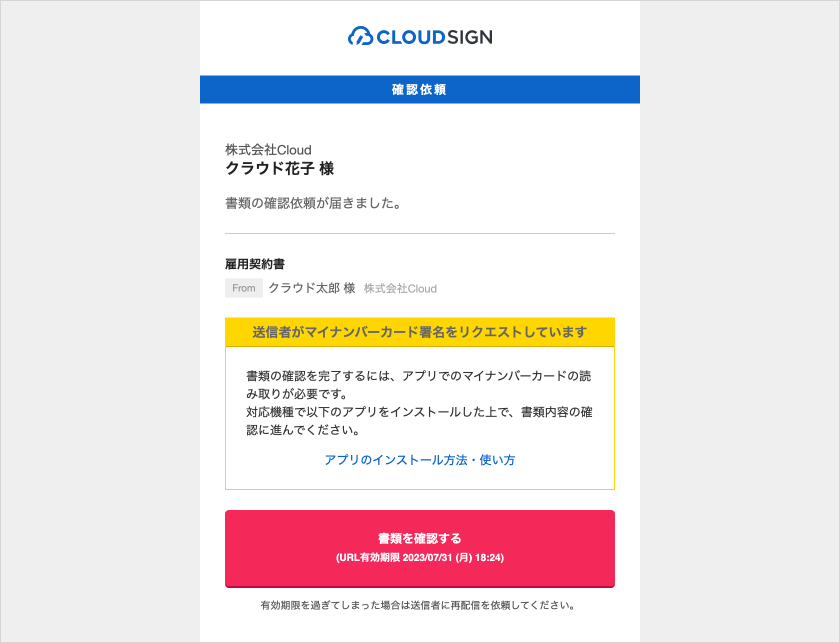
1. クラウドサインから届いた「確認依頼」メールに記載されたリンクをクリックします。
-
「送信者がマイナンバーカード署名のリクエストをしています」という旨の記載があります。
「送信者がマイナンバーカード署名のリクエストをしています」という旨の記載があります。
2.利用規約を確認した上で「利用規約に同意して書類を開く」ボタンを押します。
-
後続のフローにおいて、マイナンバーカード署名利用規約への同意も必要になります。
-
アクセスコードが設定されている書類の場合はアクセスコードの入力が必要となります。
後続のフローにおいて、マイナンバーカード署名利用規約への同意も必要になります。
アクセスコードが設定されている書類の場合はアクセスコードの入力が必要となります。
3. 書類が表示されたら、内容を確認します。
4.設定されている入力項目の記入と書類内容の確認を完了したら「書類の内容に同意」ボタンをクリックします。
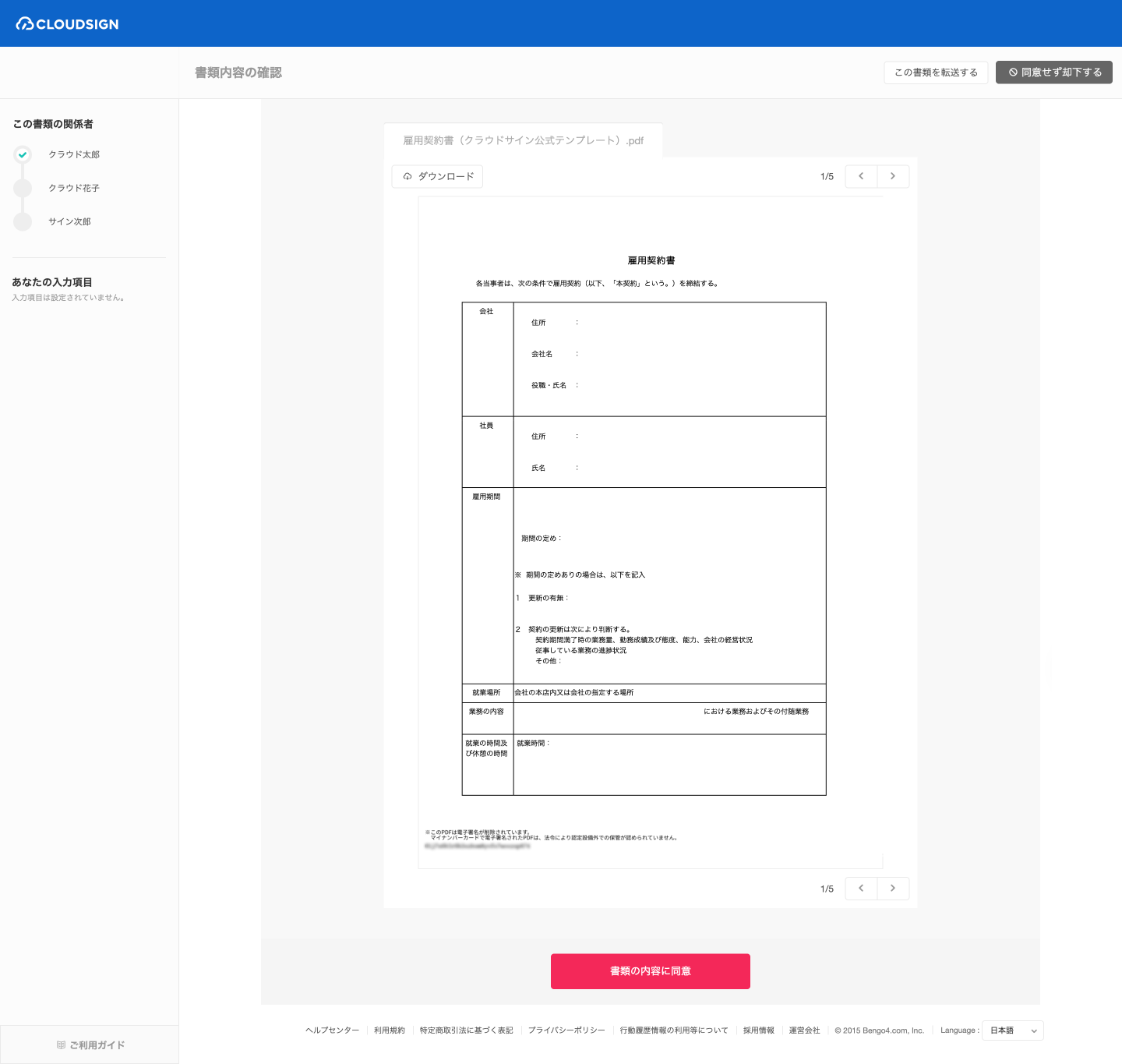
5.ダイアログにて、 書類の内容とマイナンバーカード搭載の署名用電子証明書の使用およびマイナンバーカード署名 利用規約に同意します。
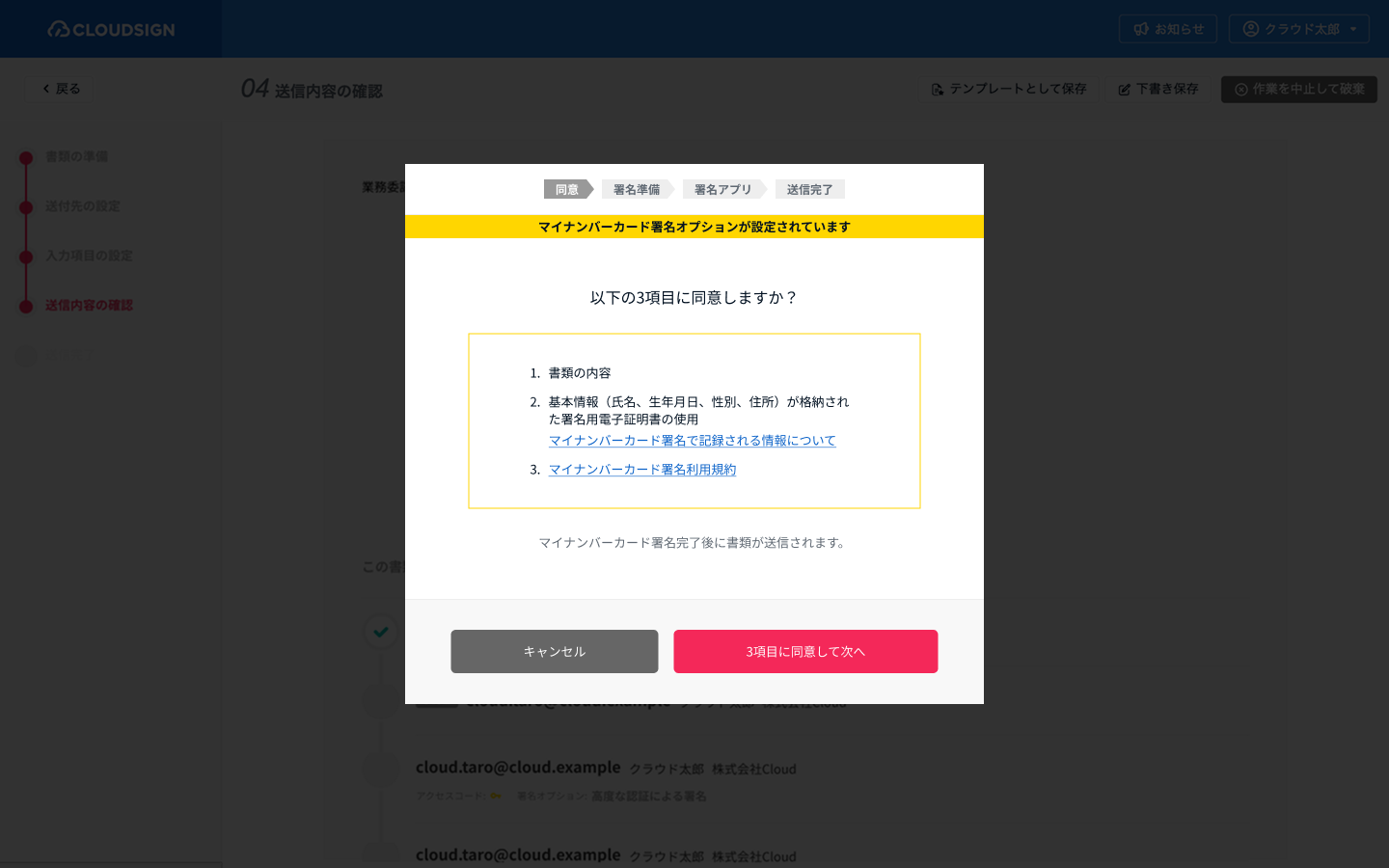
6. マイナンバーカード署名のために必要な準備物を確認し、次へ進みます。
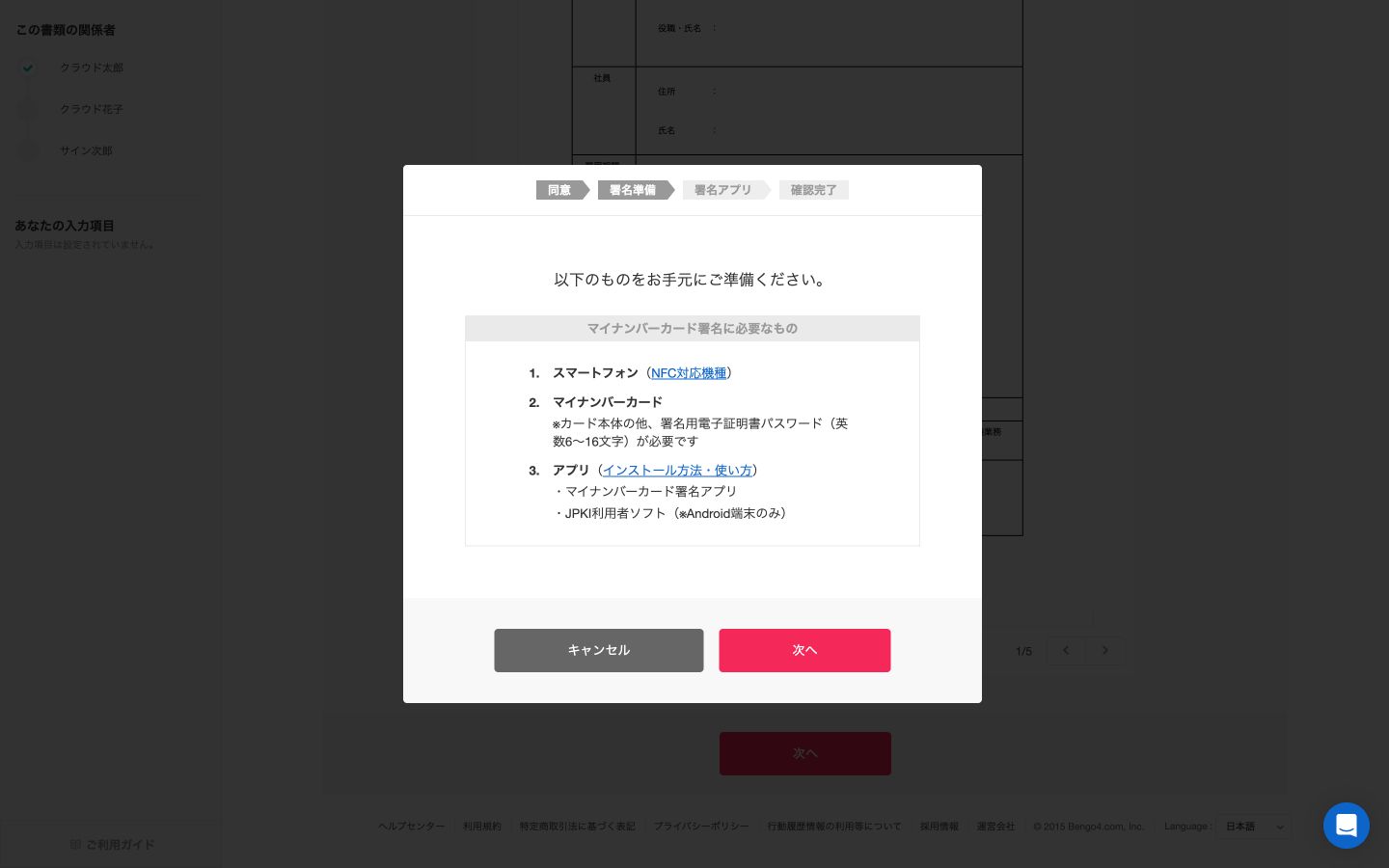
7. クラウドサインアプリで読み取るためのQRコードが表示されます。QRコードは「次へ」を押してから、読み取り後、アプリでのマイナンバーカード署名の操作を終えるまで、10分間有効です。
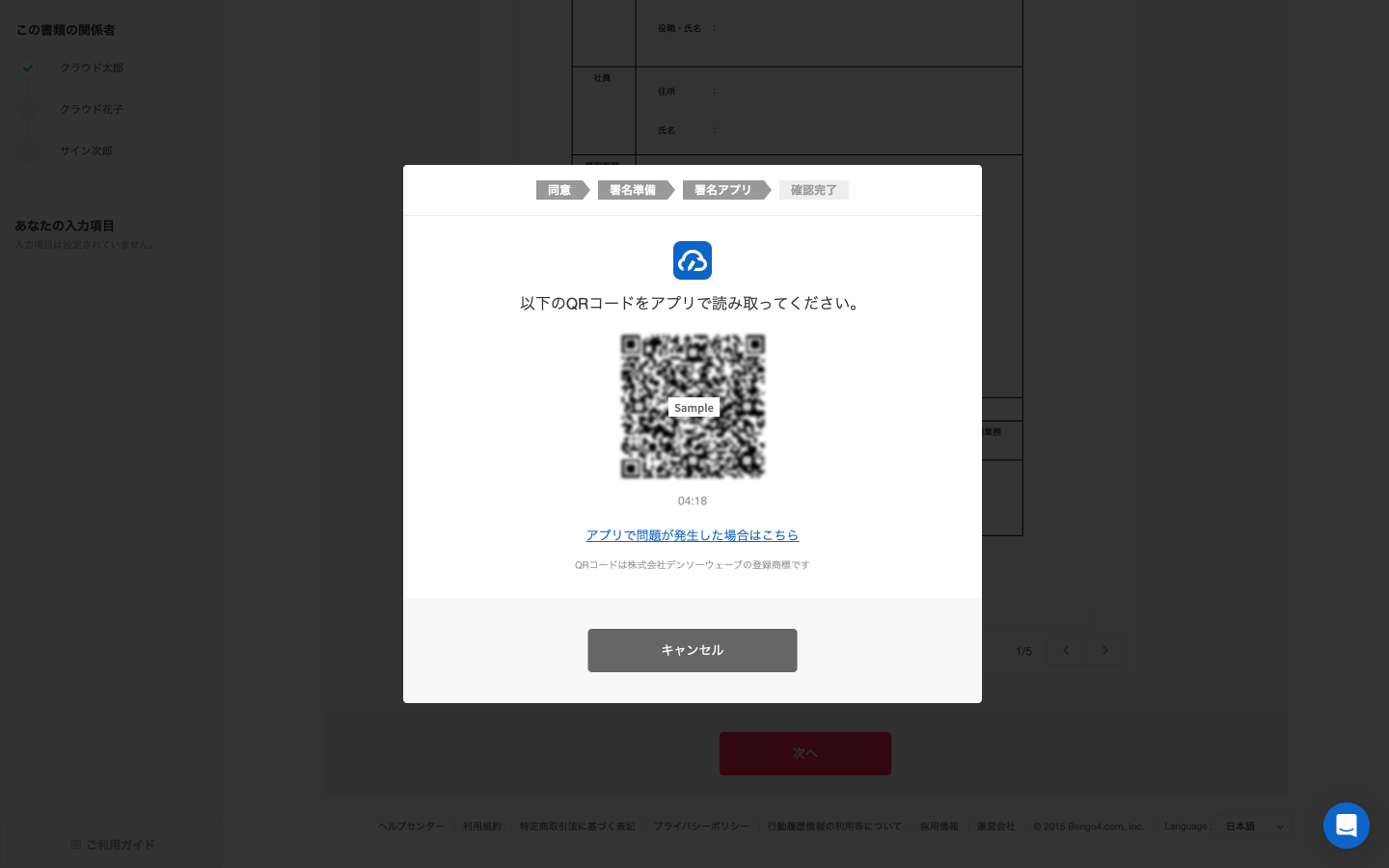
※QRコードの有効期限が切れた場合は「QRコードを更新する」よりQRコードを生成し直してください。
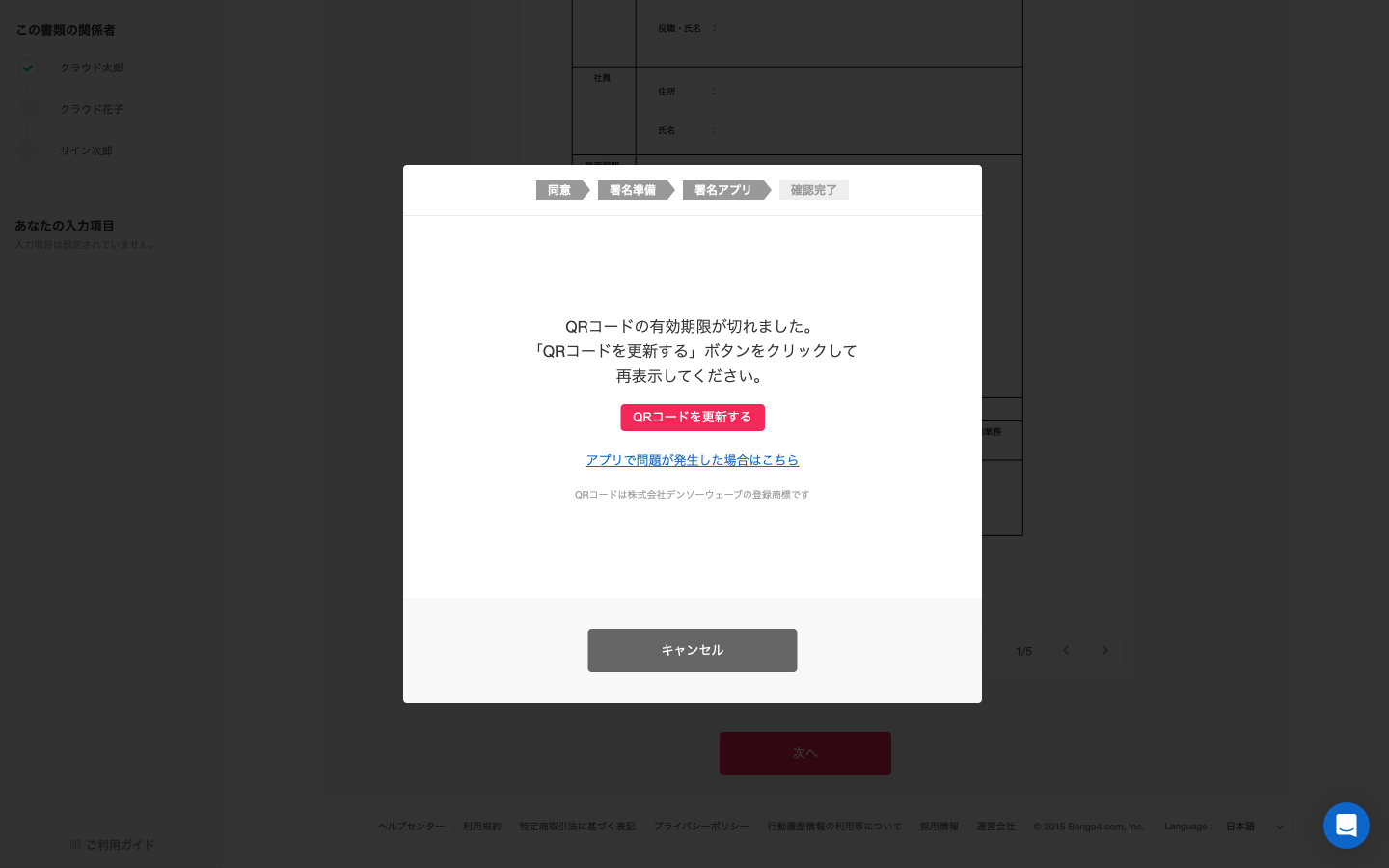
8. 事前に用意したスマートフォンで「クラウドサイン」をタップし、アプリを起動します。
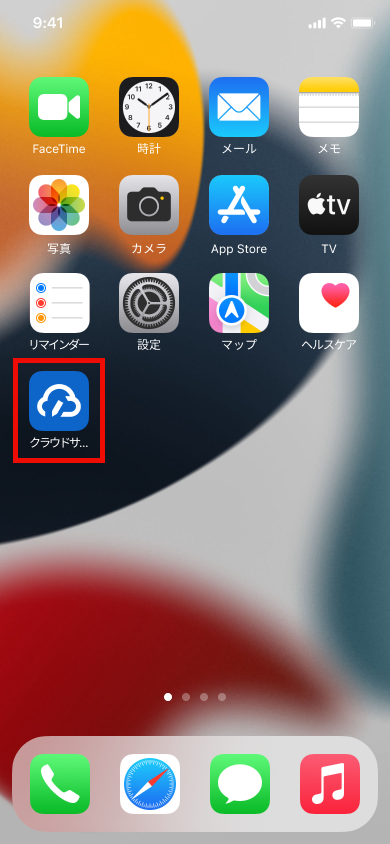
9. アプリでQRコード読み取り画面が表示されたら、パソコンに表示されているQRコードをアプリで読み取ります。
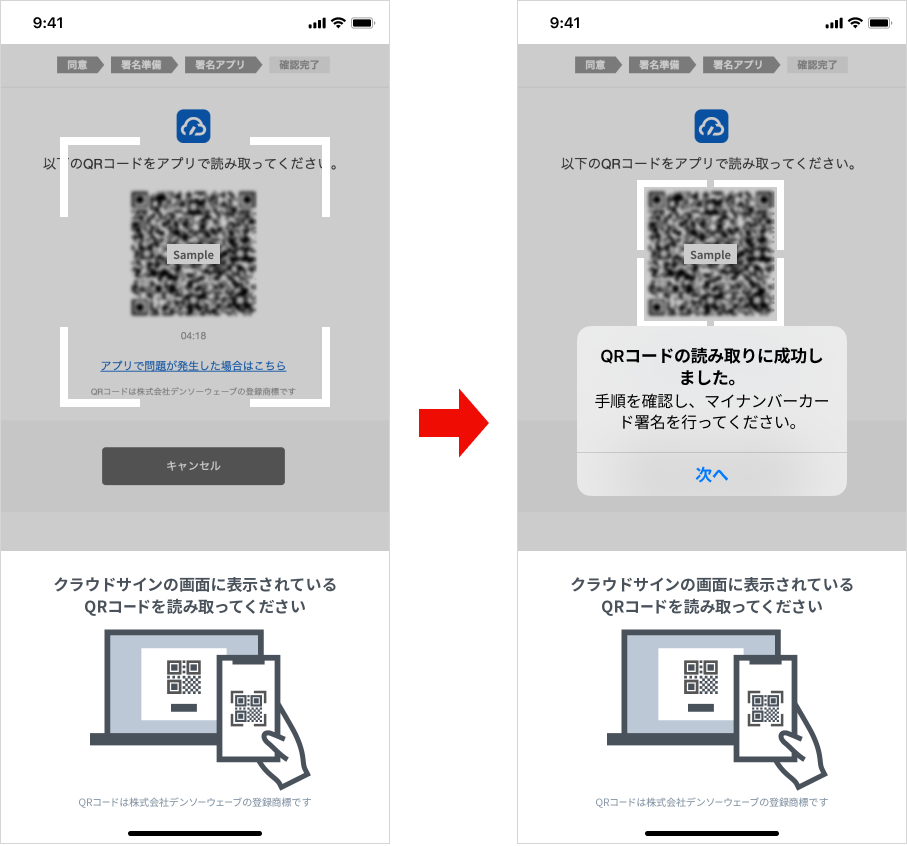
※QRコードの読み取り操作で問題が発生した場合はこちらをご覧ください。
10. 読み取りが完了したら、マイナンバーカード署名の流れの説明画面が表示されます。
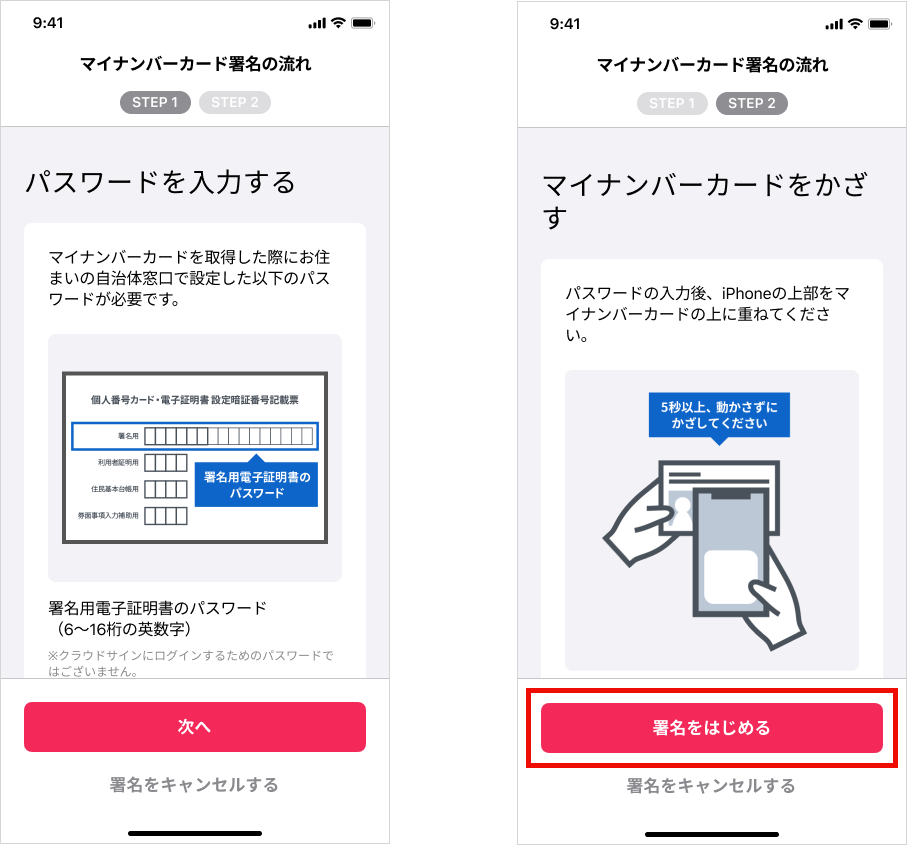
※Android端末の場合、「マイナンバーカードをかざす」と「パスワードを入力する」の順序が逆となります。
iPhoneの場合
手順について確認し、「署名をはじめる」をタップします。
パスワード入力→カードかざしの順番でマイナンバーカード署名を行います。
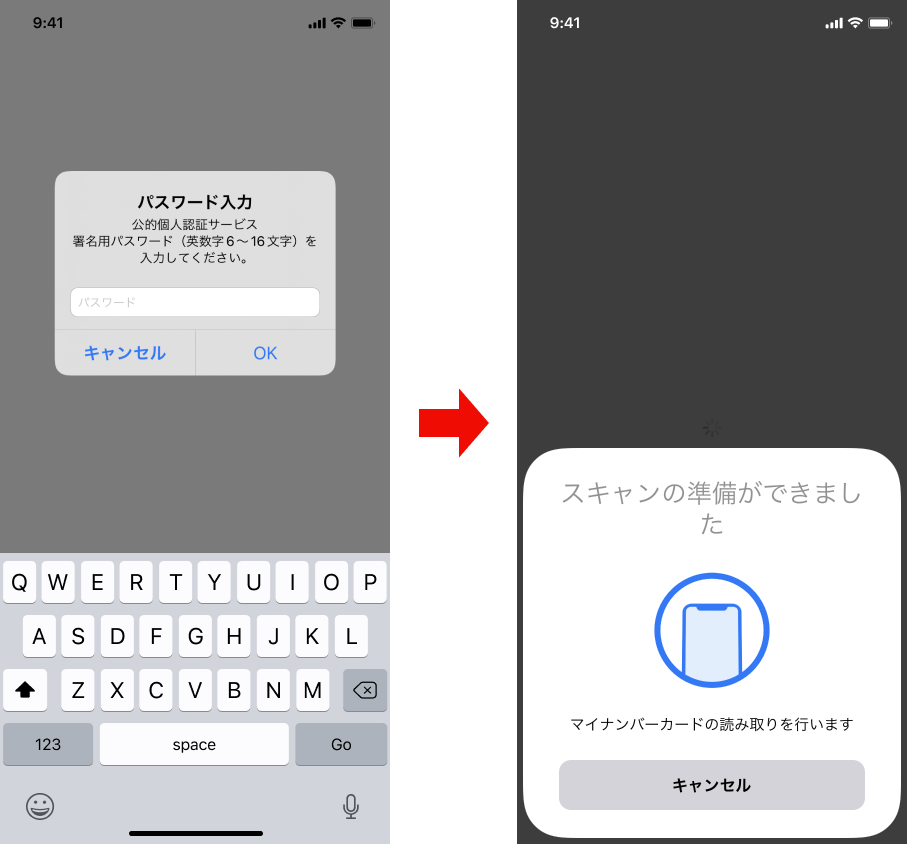
Android端末の場合
JPKI利用者ソフトに自動で切り替わります。カードかざし→パスワード入力の順番でマイナンバーカード署名を行います。
※ICカードセット案内からパスワード入力に切り替わるまで、時間がかかる場合があります。スマートフォンにカードをかざし続け、画面が切り替わるまで画面の操作をせずにお待ちください。
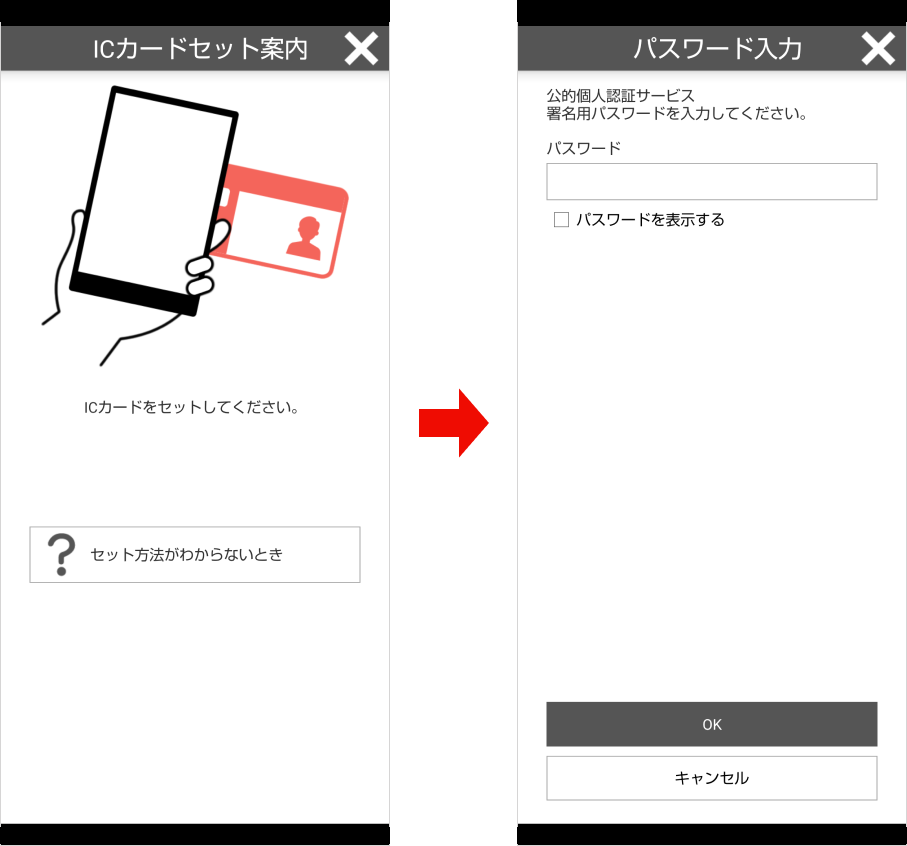
※アプリの操作で問題が発生した場合はこちらをご覧ください。
11. パスワードの入力とカードかざしが成功すると、マイナンバーカード署名が完了します。
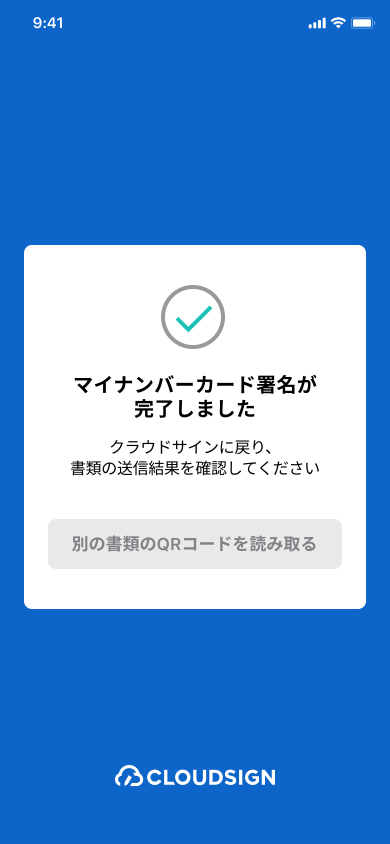
12. スマートフォンでの操作が完了すると、表示していたパソコンの画面が自動的に切り替わります。パソコンでもマイナンバーカード署名が完了していることを確認できます。
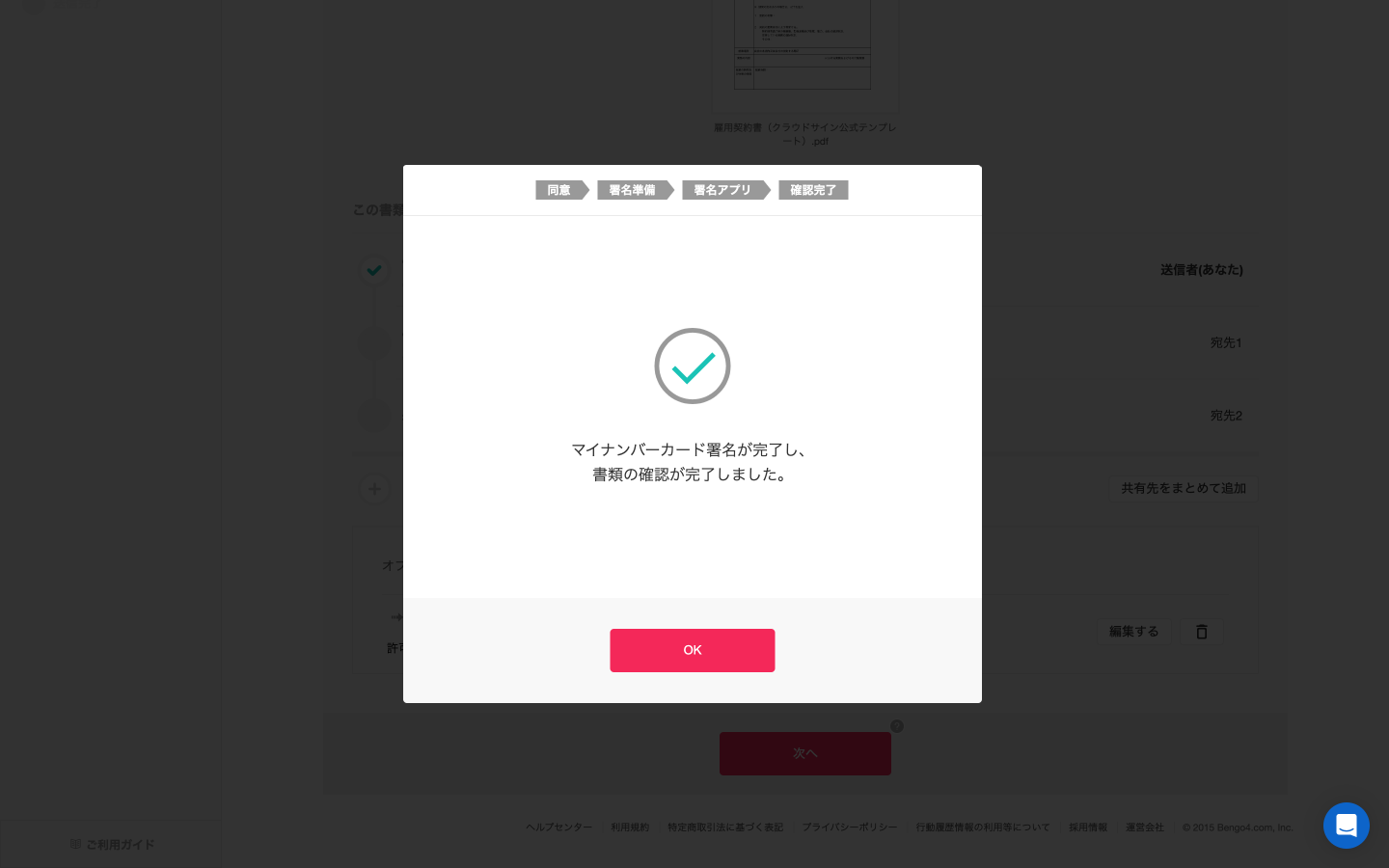
クラウドサインのアカウントを持っている場合
「OK」をクリックすると、ダッシュボードに遷移します。
クラウドサインのアカウントを持っていない場合
「OK」をクリックすると、書類の確認が完了したこととともに、締結完了メールには締結済みファイルが添付されないことを確認します。
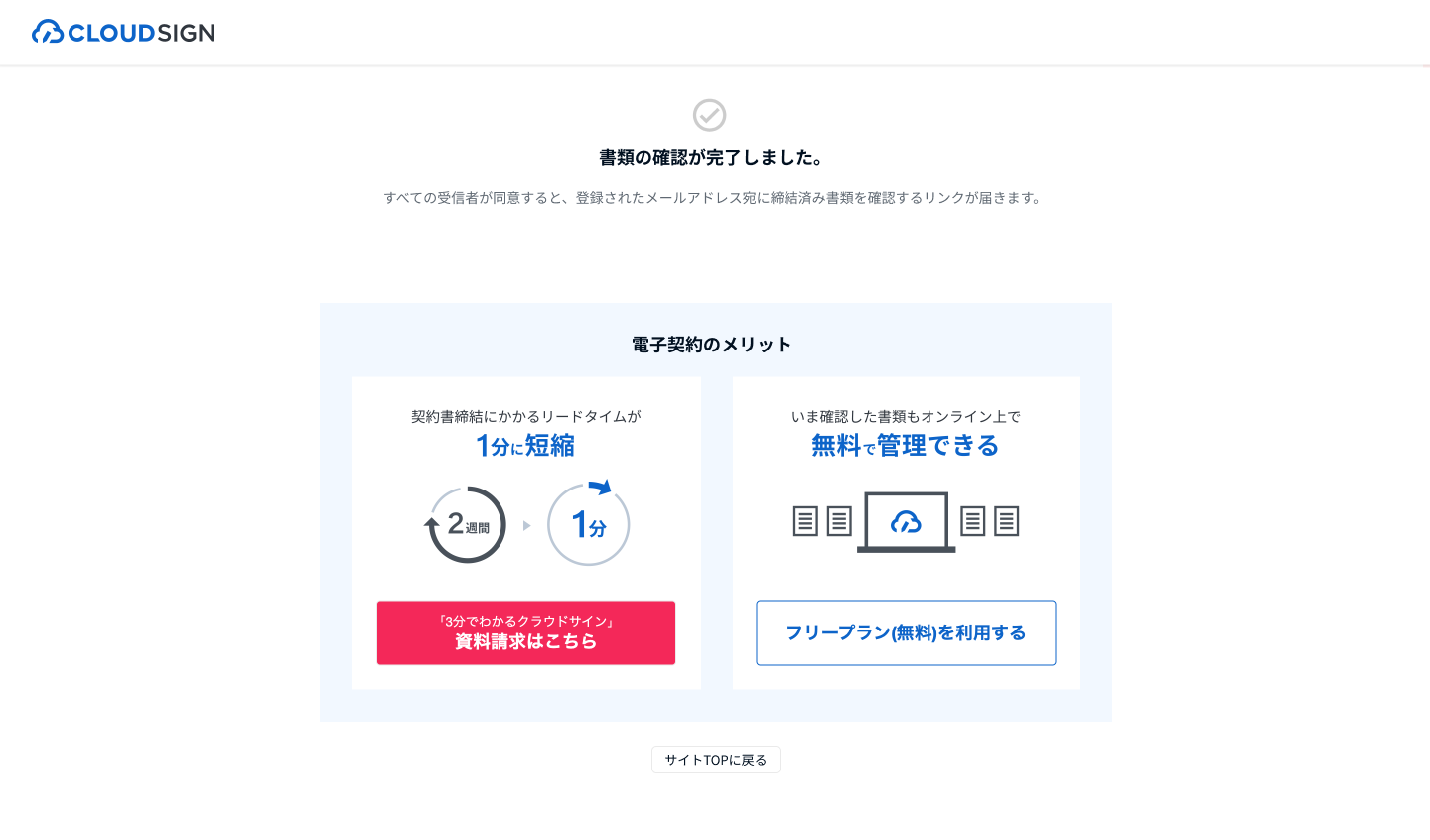
スマートフォンで書類確認を行う場合
1.クラウドサインから届いた「確認依頼」メールで「書類を確認する」をタップします。
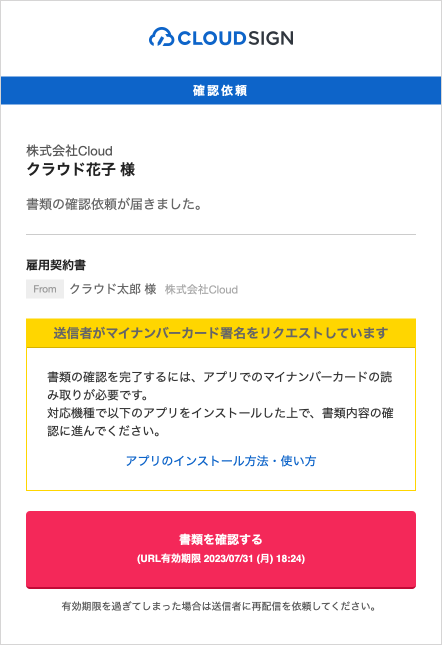
2.クラウドサインの書類確認画面で、入力項目の記入と確認をします。
書類の確認・入力項目の記入に関しては、こちらをご覧下さい。
3.記入・確認が完了後、「書類の内容に同意」をタップします。
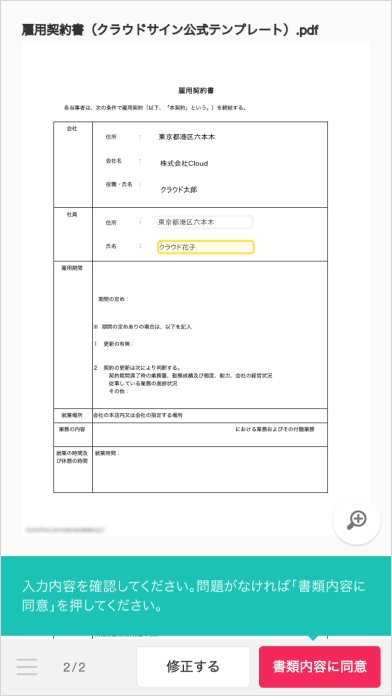
4.ダイアログにて、 書類の内容とマイナンバーカード搭載の署名用電子証明書の使用およびマイナンバーカード署名 利用規約に同意し、次へ進みます。
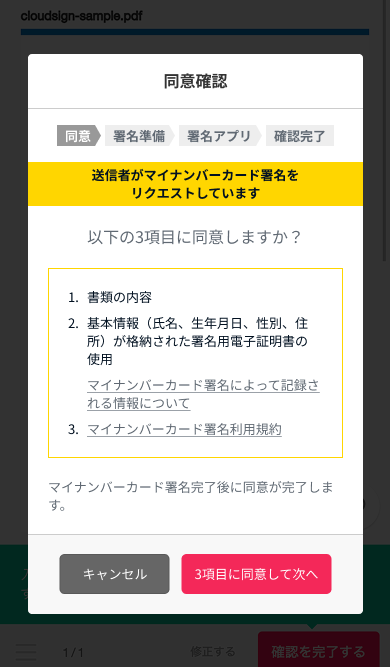
5. マイナンバーカード署名のために必要な準備物を確認し、「アプリを起動する」をタップすると、マイナンバーカード署名アプリが起動します。
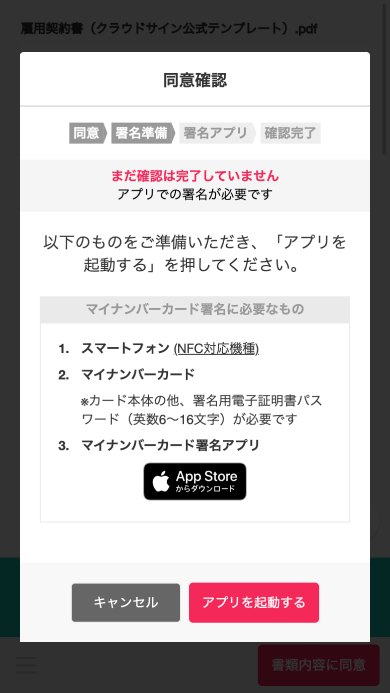
※Android端末の場合、AppStoreアイコンは表示されず、Andoridユーザー向けの内容が表示されます
6. マイナンバーカード署名の流れ STEP2に自動で遷移します。この後の操作は、パソコンで書類確認を行う際に表示される「パスワード入力&カードかざし」の手順と同じです。「署名をはじめる」をタップし、マイナンバーカード署名の操作を行います。
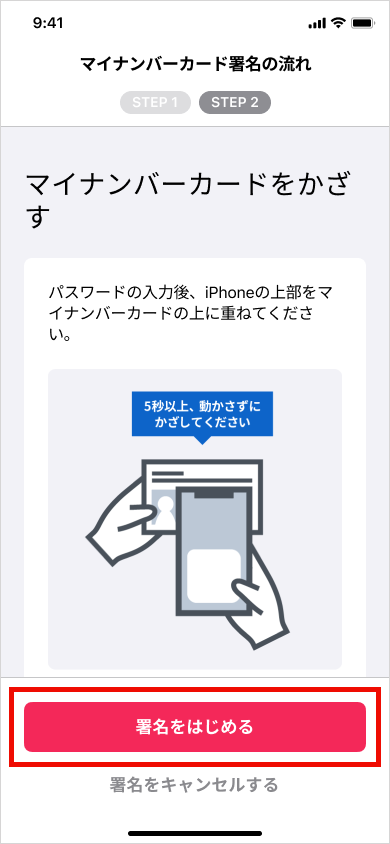
※Android端末の場合本画面では「マイナンバーカードをかざす」が表示されます
7. 同意完了後には、締結完了メールが届きます。締結済み書類の確認方法はこちらをご覧ください。
書類の転送
マイナンバーカード署名をリクエストされた書類を転送することが可能です。転送をする場合、転送先にもマイナンバーカード署名が求められます。なお、受信者が転送先へのマイナンバーカード署名設定を解除することはできません。
転送先へ事前にマイナンバーカード署名について伝えた上で、転送することを推奨します。
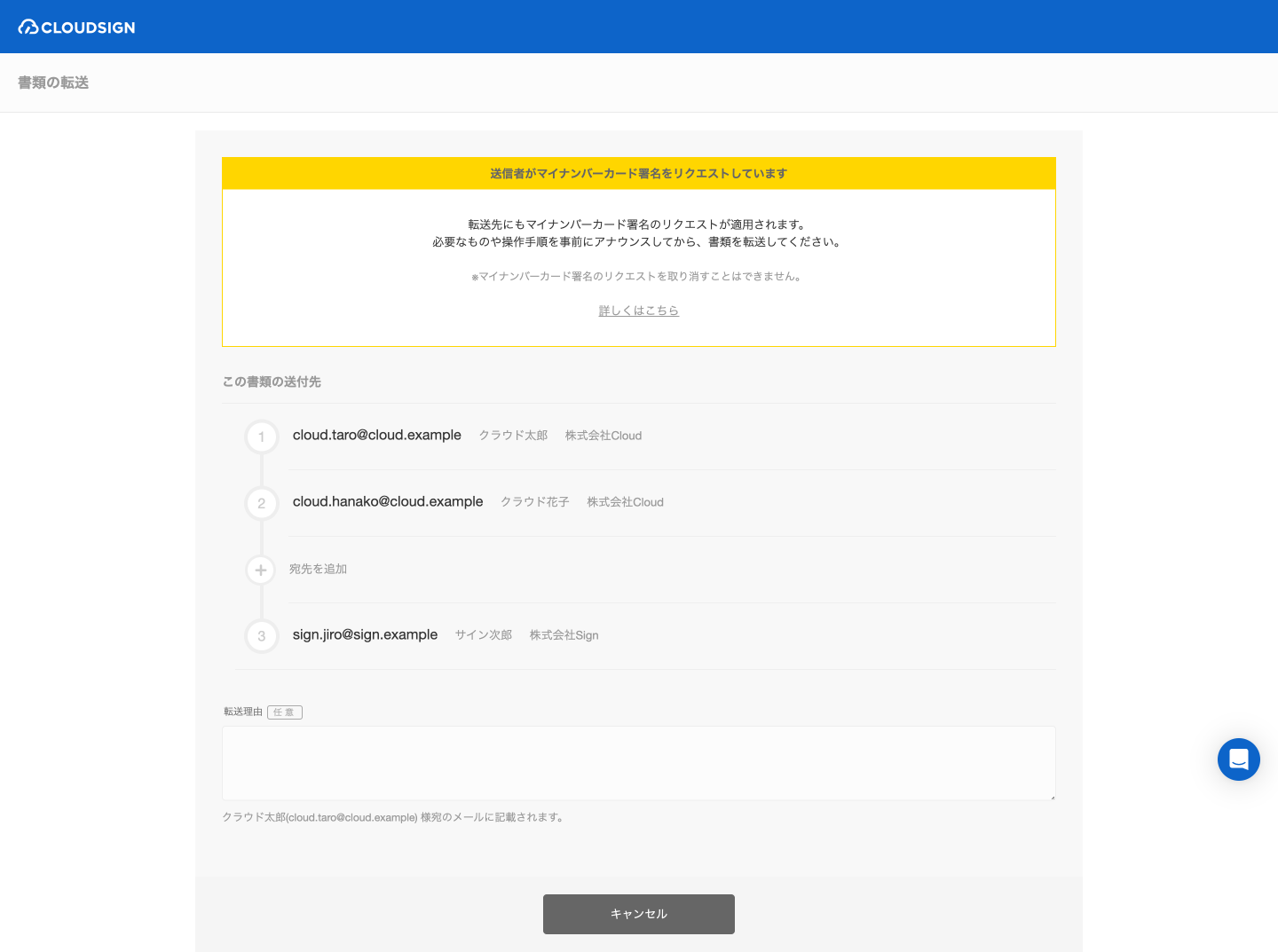
転送機能のご利用方法はこちらをご確認ください。
署名に失敗した場合
マイナンバーカード署名用アプリでエラーが表示された場合
以下より原因と対処方法をご確認ください。
マイナンバーカード署名は完了したが、メールにて署名失敗エラーが来た場合
こちらのトラブルシューティングをご確認ください。
注意事項
-
マイナンバーカード署名以外で書類に同意したい場合は、送信者に伝えた上で、書類を却下し、書類の送信をやり直してもらってください。
-
書類関係者(送信者・受信者・転送先)に1人でもマイナンバーカード署名が指定されている場合、電子署名付きの締結済みファイルをダウンロードできるのは書類関係者(送信者・受信者・転送先)のみです。
-
書類関係者以外が締結済みファイルをダウンロードする際、書類PDFファイルはダウンロード時に電子署名が取り除かれた状態となります。
-
署名付きのPDFファイルは、締結完了後にクラウドサイン上で確認できます。詳しくはこちらをご確認ください。
-
署名情報をクラウドサインで閲覧するには、アカウント登録が必要です。
-
-
マイナンバーカード署名を指定した書類の送信と以下機能の併用はできません。
マイナンバーカード署名以外で書類に同意したい場合は、送信者に伝えた上で、書類を却下し、書類の送信をやり直してもらってください。
書類関係者(送信者・受信者・転送先)に1人でもマイナンバーカード署名が指定されている場合、電子署名付きの締結済みファイルをダウンロードできるのは書類関係者(送信者・受信者・転送先)のみです。
書類関係者以外が締結済みファイルをダウンロードする際、書類PDFファイルはダウンロード時に電子署名が取り除かれた状態となります。
署名付きのPDFファイルは、締結完了後にクラウドサイン上で確認できます。詳しくはこちらをご確認ください。
署名情報をクラウドサインで閲覧するには、アカウント登録が必要です。
署名情報をクラウドサインで閲覧するには、アカウント登録が必要です。
マイナンバーカード署名を指定した書類の送信と以下機能の併用はできません。